Trenér čtení je navržený tak, aby uspokojil různé vzdělávací potřeby a preference prostřednictvím tří různých způsobů čtení. Tyto režimy jsou integrované s inkluzivním nástrojem pro čtení, Asistivní čtečka, což umožňuje přizpůsobitelné zobrazení textu, které se přizpůsobí individuálním požadavkům každého žáka.
Asistivní čtečka umožňuje, aby si uživatelé přizpůsobili zobrazení textu podle svých potřeb, včetně úpravy velikosti textu, písma a barvy pozadí. Kromě toho Asistivní čtečka zahrnuje podporu jednotlivých slov, jako je výslovnost a definice obrázkového slovníku, které zobrazují vizuální znázornění slova. Tím se zajistí, že aplikace bude přístupná a vstřícná k široké škále předvoleb a požadavků na čtení.
Pokaždé, když se učí, uvidí při čtení klíčové popisky, jako jsou slova, se kterými se potýkal, které si může procvičovat jednotlivě pomocí funkce Procvičování slov. Na stránce Historie můžou zobrazit všechny své aktivity ve čtení a přejít zpět k probíhajícím nebo dokončeným čtením. Postupem času můžou odemykat nové prvky příběhu, které vnesou do příběhů využívajících umělou inteligenci, které vytvářejí.
Vytvoření scénáře
Režim "Vytvořit příběh" v Trenérovi čtení je interaktivní funkce navržená tak, aby zapojuje posluchače do umění vyprávění příběhů. Tento režim umožňuje uživatelům vytvářet jedinečné vyprávění výběrem oblíbených znaků a nastavení, a to vše přizpůsobené tak, aby odpovídalo jejich úrovni čtení. Pak si můžou vybrat, co se stane v každé kapitole po první. Každá další kapitola automaticky obsahuje konkrétní slova z předchozí kapitoly, která mohou být pro uživatele přínosná pro další procvičování, pro individuální a konzistentní vylepšování. Tento režim podporuje kreativitu, rozhodování a gramotnost tím, že umožňuje, aby studenti převzali kontrolu nad svou cestou vyprávění příběhů a postupně se procvičovali.
Vygenerovaná kapitola někdy může nebo nemusí být plně v souladu se zbytkem příběhu – následující kapitola může mít lepší kvalitu. Trenér čtení ve verzi Preview používá pro generování textu beta software a kvalita se bude neustále vylepšovat, aby se zajistilo skvělé prostředí.
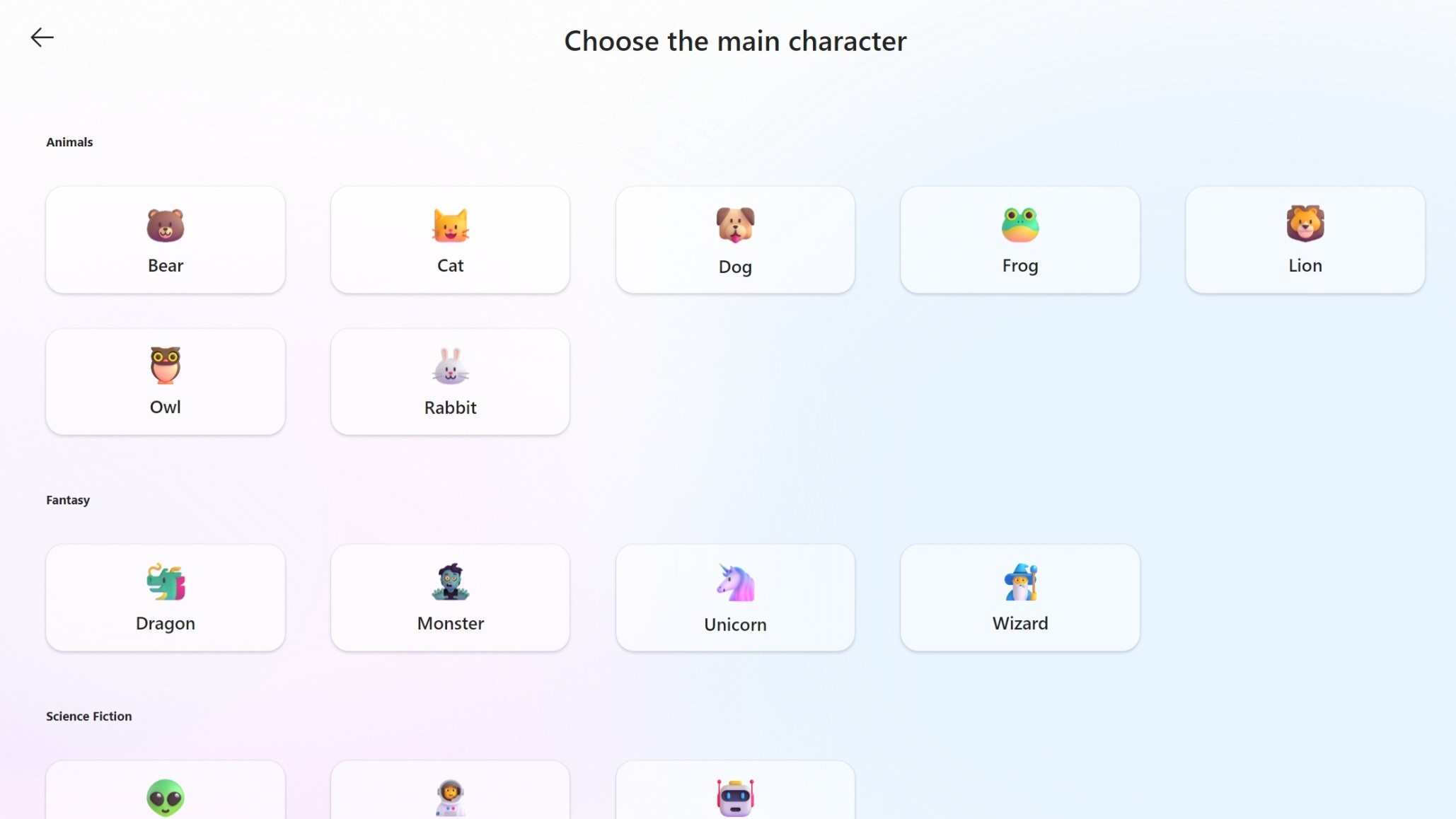
Jak vytvořit příběh
-
Na domovské stránce Trenéra čtení zvolte možnost Vytvořit příběh.
-
Vyberte hlavní postavu.
-
Zvolte nastavení.
-
Vyberte úroveň čtení. Ukázky pro každou úroveň jsou zahrnuté. Další informace o úrovních čtení najdete ve vstupním bodu Informace na této stránce.
-
Po přečtení každé kapitoly zvolte, co se stane dál, a to tak, že vyberete mezi dvěma možnostmi. Můžete také zvolit zobrazit výsledky pro klíčové metriky aktivity čtení a čas, který zbývá k odemknutí dalšího prvku textu.
Přečtení pasáže
Trenér čtení nabízí rozsáhlou knihovnu obsahující více než 110 leveled textů. Tyto texty zahrnují širokou škálu témat, včetně vědy, slavných postav a přírody. Tato rozmanitost zajišťuje, aby měli uživatelé přístup k materiálům, které jsou nejen vzdělávací, ale také odpovídají jejich zájmům.
Všechny ukázkové pasáže v knihovně jsou vyrovnány texty, které poskytuje ReadWorks. ReadWorks je dobře zavedená vzdělávací nezisková organizace se specializací na výuku čtení. Jejich odborné znalosti v oblasti kurátorování a vyrovnání textů zajišťují, že materiály v Trenéru čtení jsou vysoce kvalitní a odpovídajícím způsobem náročné pro různé úrovně čtení.
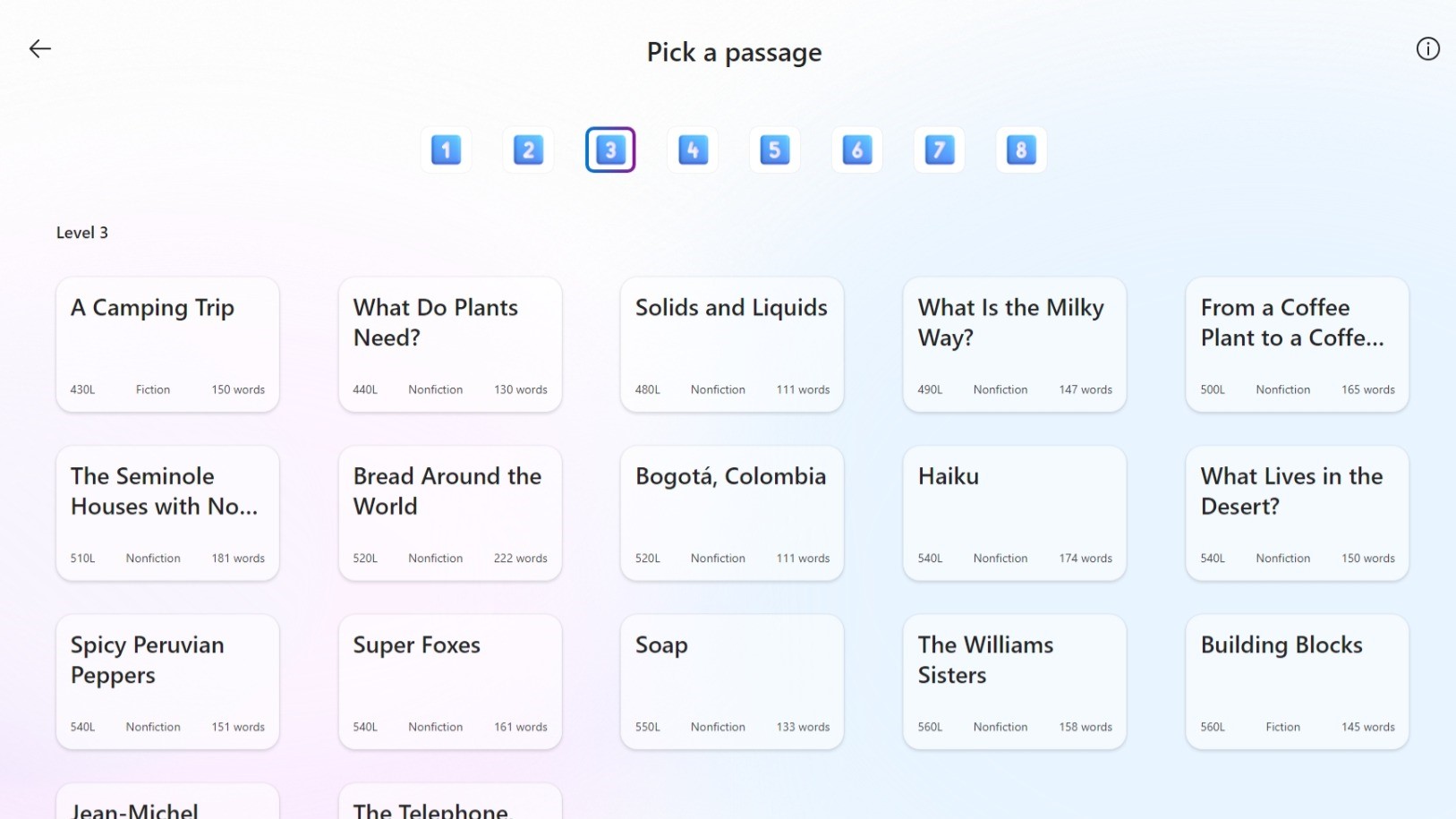
Jak získat přístup ke čtení pasáže
-
Na domovské stránce zvolte možnost Číst pasáž.
-
Zvolte úroveň a vyberte některou z ukázkových pasáží, které si chcete přečíst nahlas.
-
Ukázky pro každou úroveň jsou zahrnuté. Další informace o úrovních čtení najdete v části Informace na stránce této aplikace.
Přidat vlastní
Režim "Přidat vlastní" v Trenérovi čtení poskytuje flexibilní a přizpůsobené prostředí pro čtení tím, že umožňuje uživatelům zavádět do platformy vlastní pasáže. Tento režim je navržený tak, aby vyhovoval individuálním preferencím a konkrétním cílům učení.
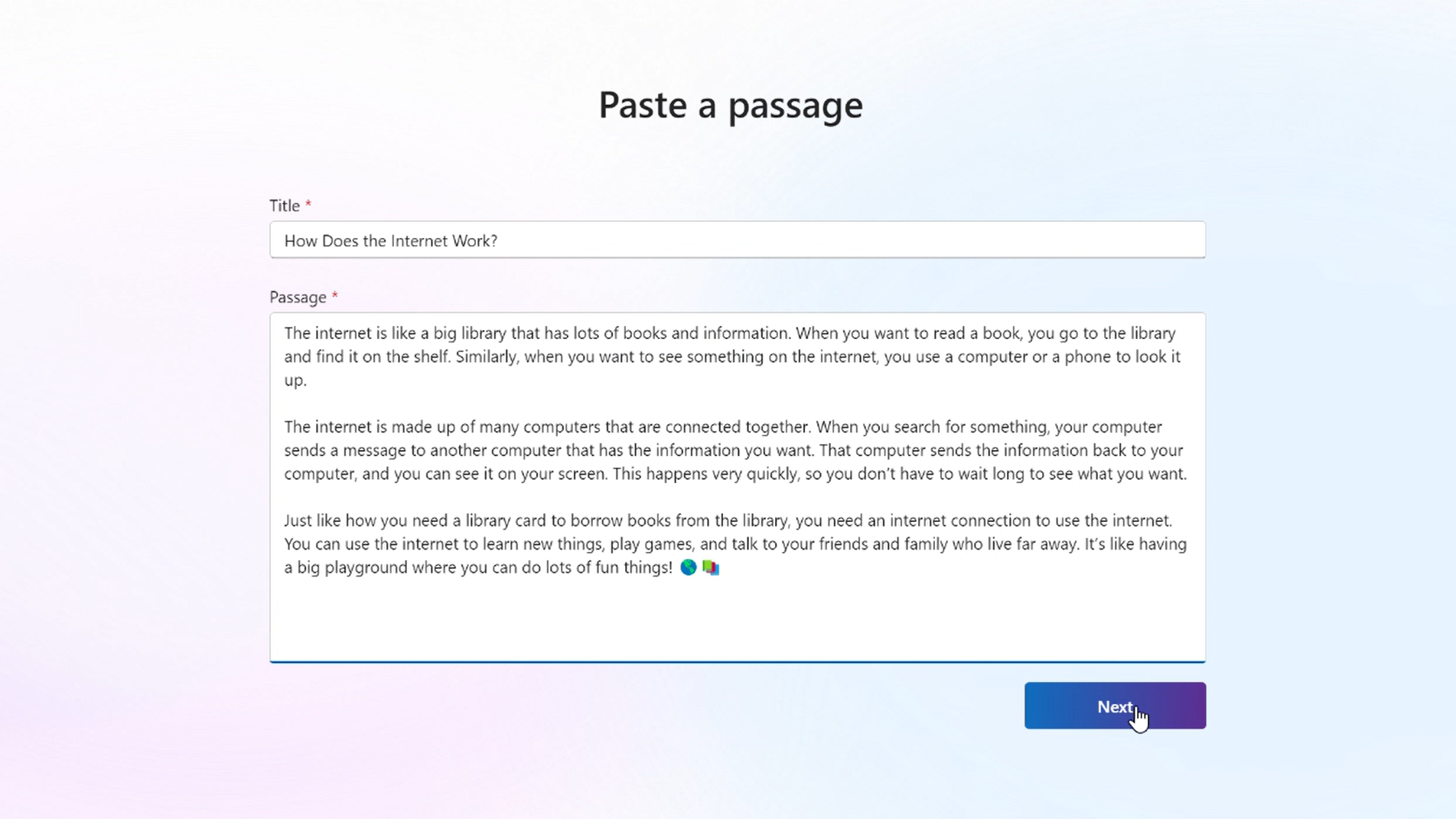
-
Na domovské stránce zvolte možnost Přidat vlastní .
-
Zkopírujte a vložte pasáž, kterou chcete přečíst, do textových polí. Může se jednat o online článek nebo cílený seznam praktických slov.
Čtení s trenérem čtení
-
Volitelné: Když máte otevřenou relaci, můžete před zahájením čtení upravit zobrazení textu. Zavřete automaticky otevírané okno "Vítejte" a zvolte Aa v pravém horním rohu, abyste změnili předvolby velikosti textu, písma a motivů v Asistivní čtečka. Až budete připravení ke čtení, zvolte ikonu mikrofonu.
-
Zvolte tlačítko Začít číst .
-
Přečtěte si pasáž nahlas.
-
Jakmile začnete číst, aplikace bude sledovat vaši výslovnost a poskytovat zpětnou vazbu.
-
Po dokončení zvolte tlačítko Zastavit a zjistěte, jak jste to udělali. V části Vytvořit příběh si budete moct vybrat, co se stane v další kapitole vašeho příběhu.
Poznámka: Trenér čtení má funkce pro vylepšení a přizpůsobení relací čtení. Přečtěte si další informace o funkcích přístupnosti Trenéra čtení.
Metriky a průběh
Pokaždé, když si žák přečte příběh nebo pasáž, může zkontrolovat následující klíčové výsledky svého postupu:
-
Přesnost
-
Čas strávený čtením
-
Zbývá čas ke čtení a odemknutí nového prvku textu
-
Slova k procvičení
-
Všechny odznáčky získané v této relaci
V průběhu času: Žák může zkontrolovat svůj životní výkon při čtení, všechny odznáčky, které získal, a všechny znaky nebo nastavení, které odemkl na stránce Herní úspěchy.
-
Celková doba čtení
-
Počet relací čtení
-
Průměrná přesnost výslovnosti
-
Průměrná správná rychlost čtení (slova za minutu)
-
Všechny získané odznáčky
-
Všechny odemčené znaky nebo nastavení
Poznámka: Trenér čtení umožňuje žákům oslavit své úspěchy pomocí vyhrazených funkcí. Přečtěte si další informace o rezervacích pro Trenéra čtení.
Další informace
Funkce Trenéra čtení pro čtení s podporou přístupnosti
Procvičování slov pomocí Trenéra čtení
Získávání odznáků a odemykání prvků příběhu pomocí Trenéra čtení
Najděte odpovědi na nejčastější dotazy, získejte podporu a sdílejte zpětnou vazbu.










